Hiseeu PoE Sistema de cámaras de seguridad Guía del usuario

Hiseeu PoE Sistema de cámaras de seguridad Guía del usuario
ATENCIÓN AL CLIENTE
Amazon: Love@Hiseeu.com
Aliexpress: Overseas@Hiseeu.com
Web: www.hiseeu.com
Tel: +1 917 688 2228
※Por favor, lea detenidamente esta guía rápida antes de usarla y guárdela bien para futuras consultas.
CONTENIDO DEL PAQUETE
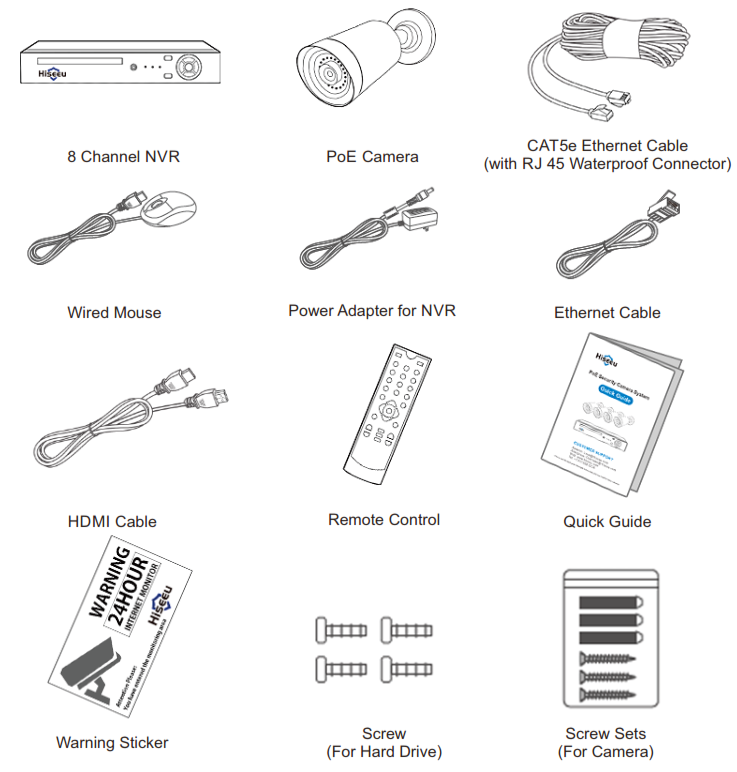 REVISIÓN DE PRODUCTOS
REVISIÓN DE PRODUCTOS
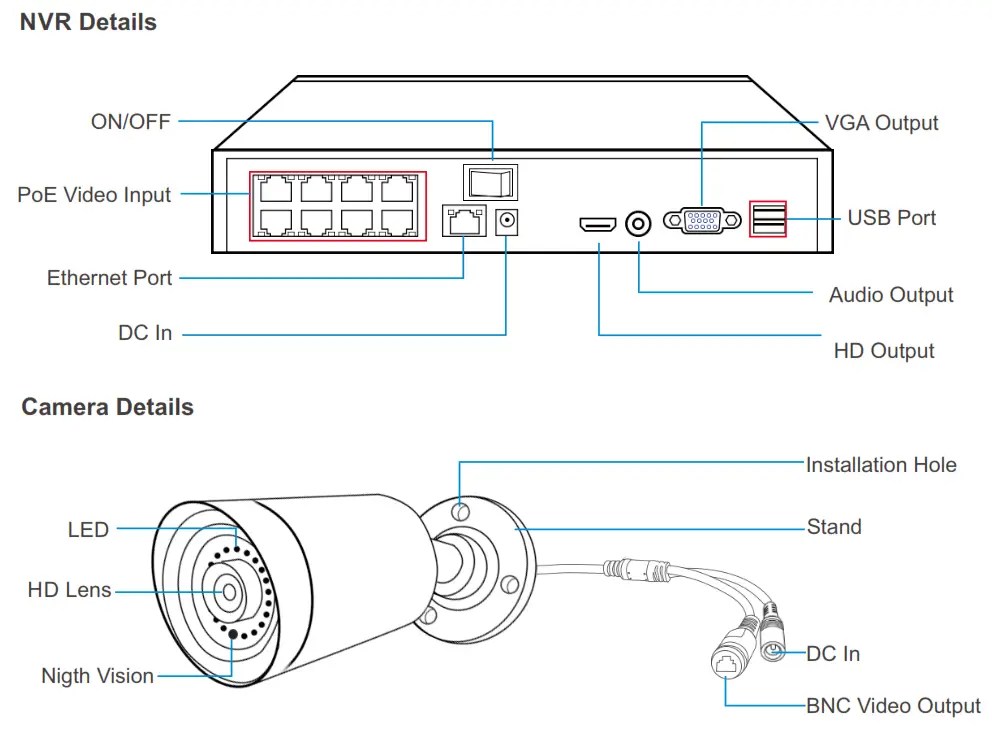 Conexión del sistema
Conexión del sistema
Pruebe la cámara antes de instalarla.
- Conecte las cámaras a la caja NVR mediante el cable Ethernet CAT5e suministrado.
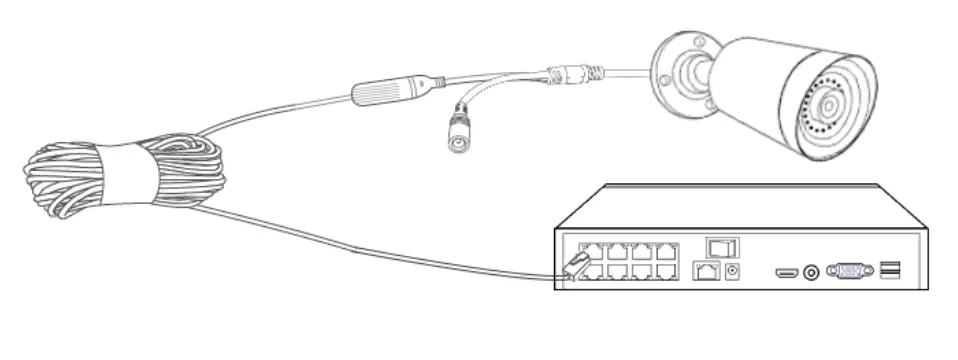
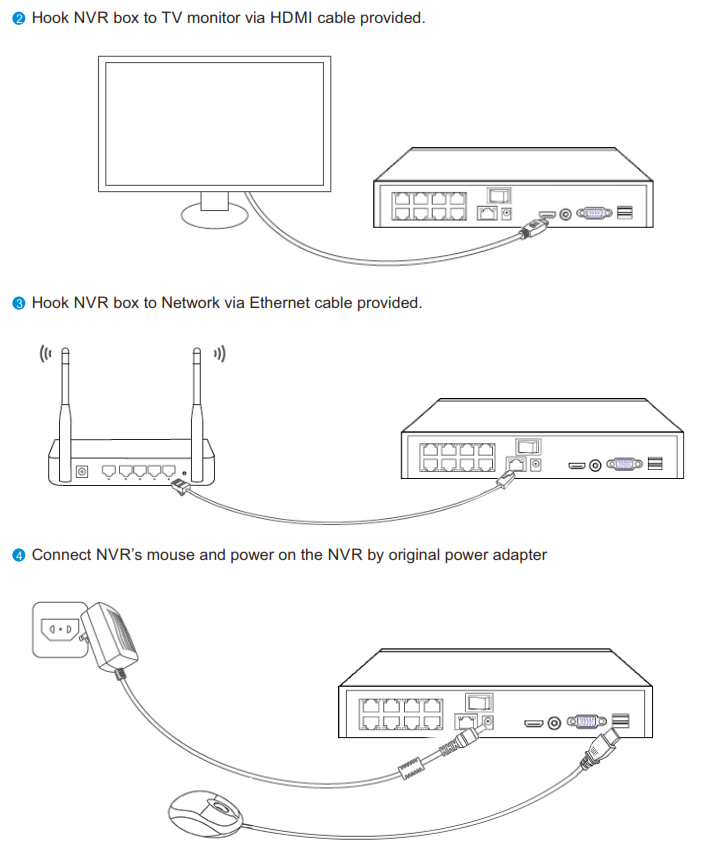
Asistente del sistema
- Pulsa «No más sugerencias» para salir del asistente del sistema.
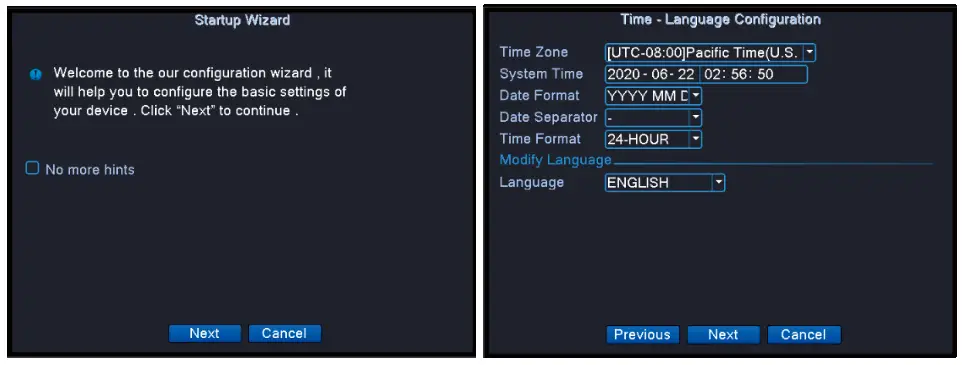
- Mobile APP nombre es «XMeye», puede escanear la «APP» Código QR para descargarlo o ir a
Google Play/APP store para descargarla.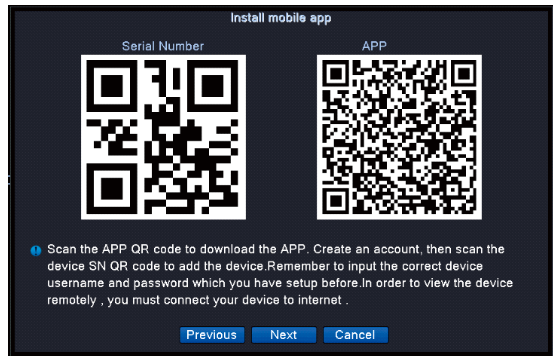
Inicio de sesión del sistema
- La contraseña por defecto está en blanco (sin contraseña)
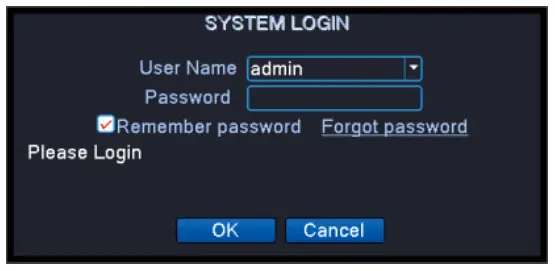
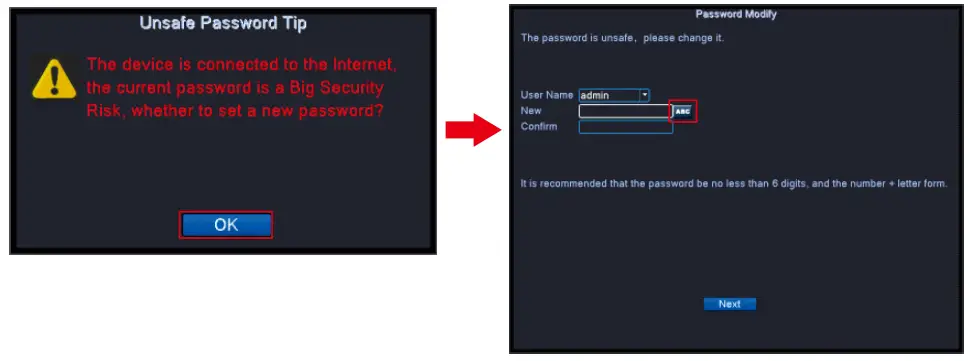
- Si no desea configurar la «Pregunta de seguridad», reinicie el NVR pulsando el botón ON/OFF.
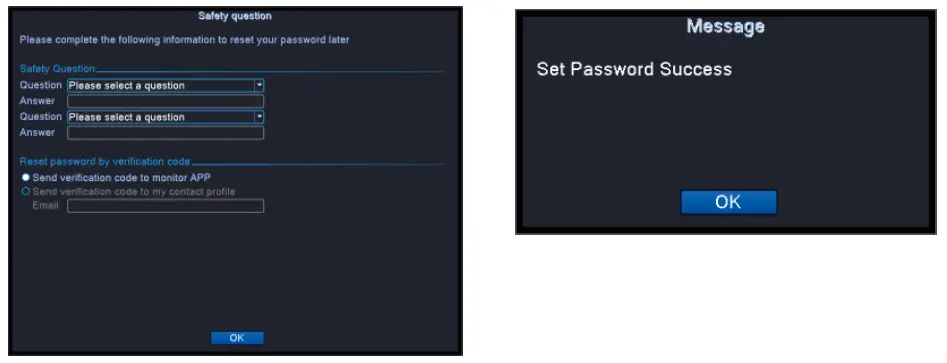
Conexión a Internet
- Conecte el NVR al router mediante un cable de red;
- Haga clic con el botón derecho del ratón en Menú principal > Red > Activar DHCP;
- Después de eso, por favor vaya a «Net Service», si el «Cloud Status» muestra en línea, significa NVR está en línea y listo para el acceso remoto.
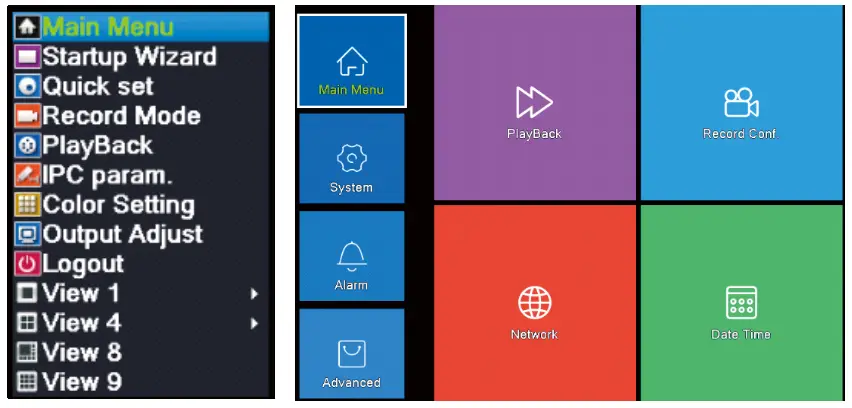
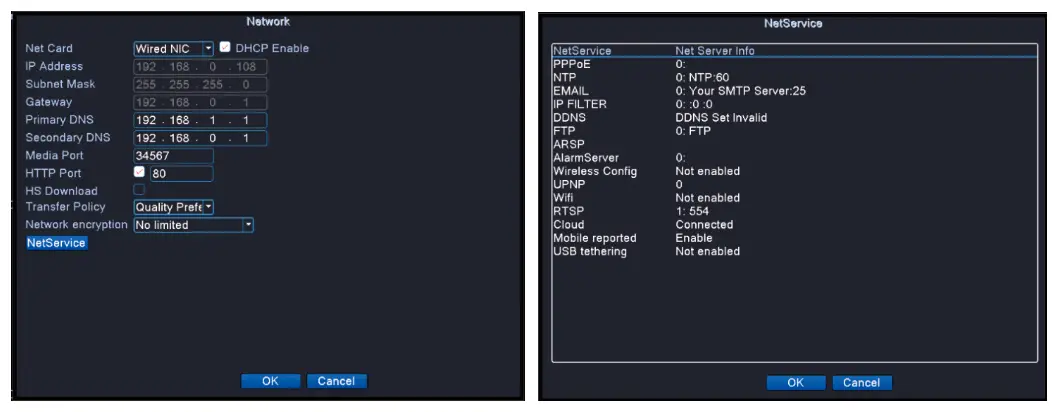
※ Si el «Cloud Status» muestra «Probing DNS», por favor reinicie el dispositivo NVR pulsando el botón ON/OFF. Si el problema persiste, póngase en contacto con el proveedor.
¿Cómo configurar una grabación de vídeo?
Grabación de vídeo 24/7
Por favor, haga clic derecho del ratón navega a Menú Principal > Alarma > Alerta Inteligente > Tick de «Activar».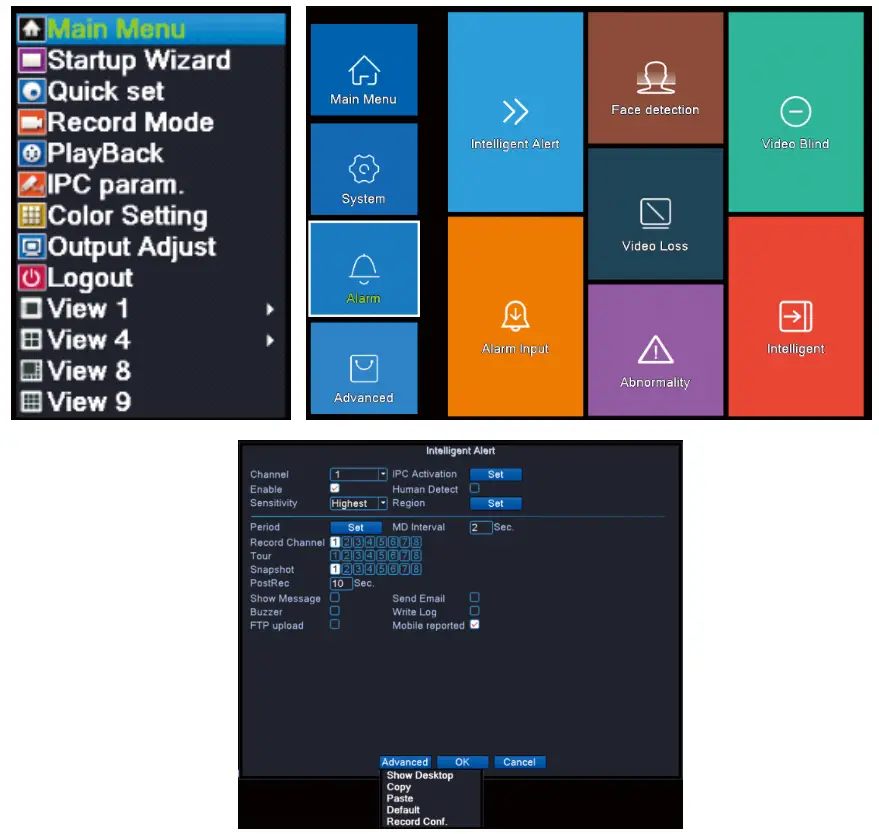 Consejos:
Consejos:
① El dispositivo sólo grabará cuando detecte movimiento.
② Por favor, marque la opción «Mobile Reported» si necesita un empuje de alerta a la aplicación móvil.
La configuración predeterminada es para el Canal 1, pulse «Avanzado» > «Copiar», Copie la configuración a otros canales.
¿Cómo reproducir vídeo?
- Haga clic con el botón derecho del ratón y pulse «Reproducir», o vaya al Menú principal > Reproducir
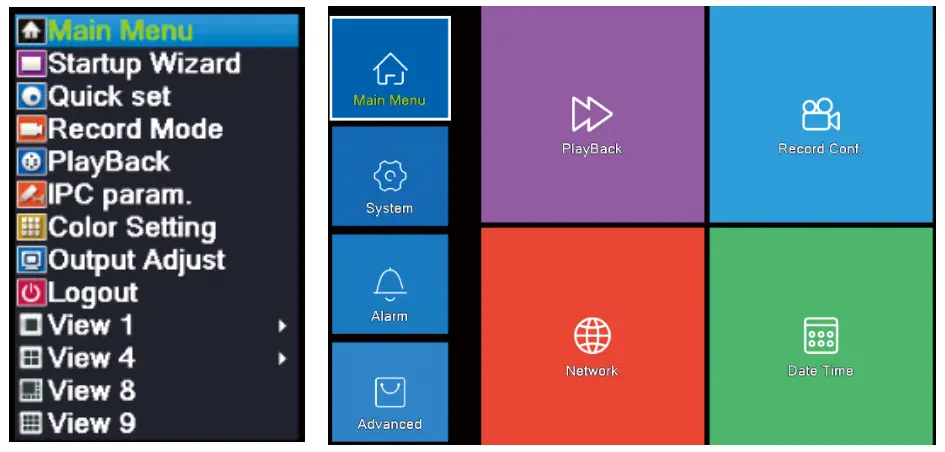
- Seleccione Canal, Periodo, fecha, luego haga click en «OK».
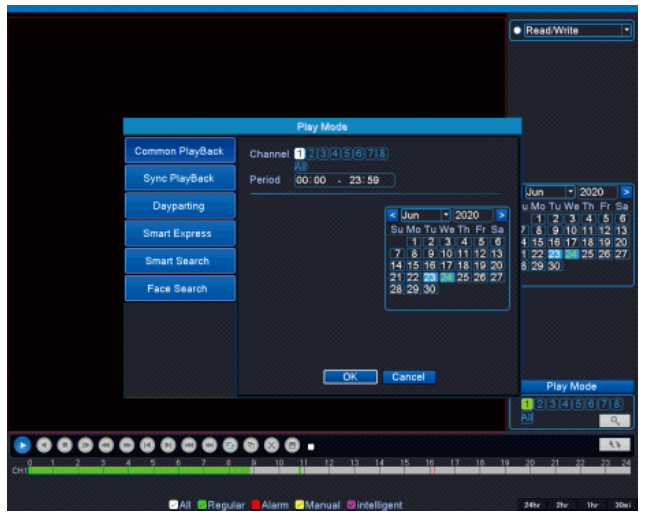 Verde: Grabación normal
Verde: Grabación normal
Rojo: Grabación de alarma
¿Cómo hacer una copia de seguridad del vídeo?
- Inserte su dispositivo USB en el puerto USB del NVR.
- Haga clic con el botón derecho del ratón, navegue al Menú principal > Sistema > Copia de seguridad.
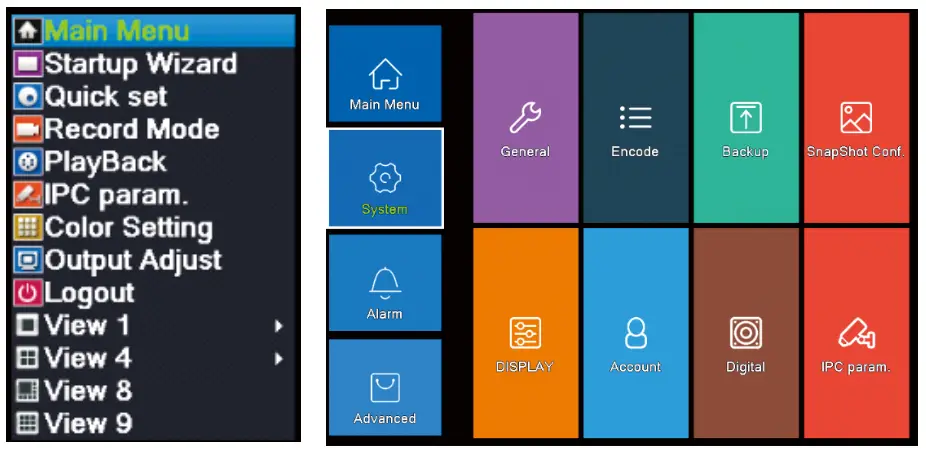
- El NVR detectará el dispositivo USB disponible. Si su dispositivo USB no aparece, haga clic en «Detectar».
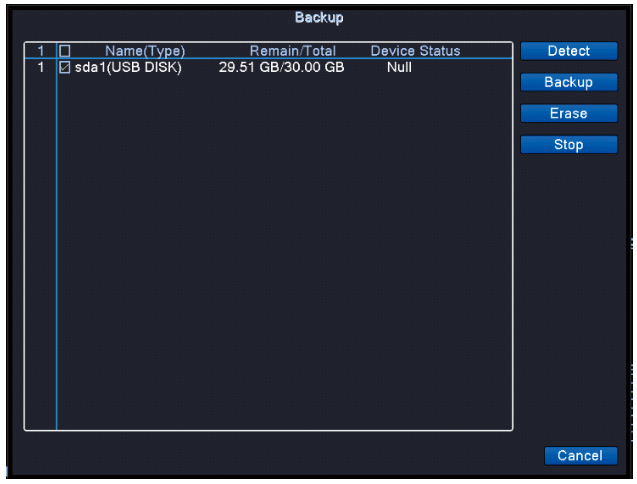
- Seleccione el tipo de grabación > Seleccione el canal > Establezca la hora > Haga clic en Añadir
Seleccione los Archivos de vídeo > Elija el Formato de copia de seguridad > Iniciar.
Elige «MP4», es compatible con la mayoría de reproductores de vídeo.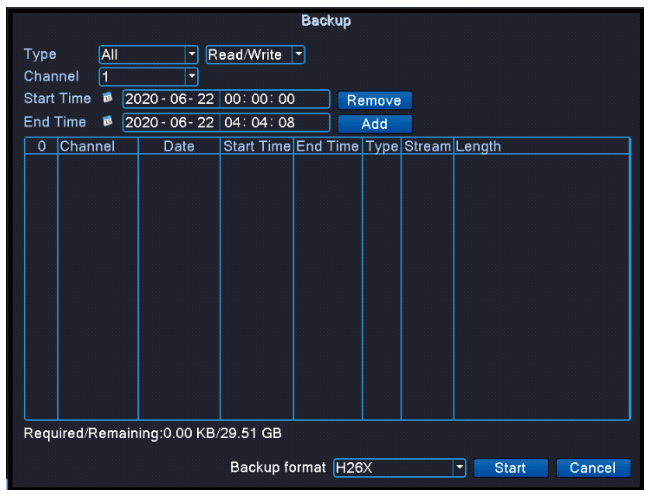
- Seleccione el vídeo Files> Elija el formato de copia de seguridad > Inicio. Por favor, elija «MP4», es compatible con la mayoría de los reproductores de vídeo.
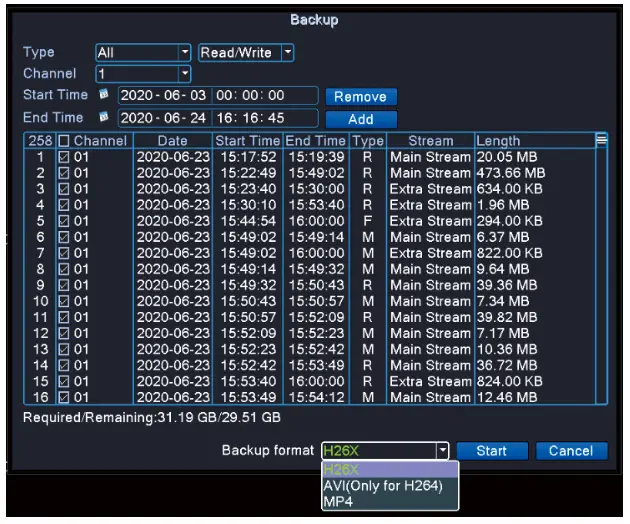
Añadir nueva cámara o sustituir cámara defectuosa
- Por favor, conecte la cámara a la caja NVR a través de cable Ethernet, asegúrese de que la cámara y NVR están encendidos.
- Haga clic con el botón derecho del ratón > Quick Set (Normalmente NVR se configurará automáticamente)
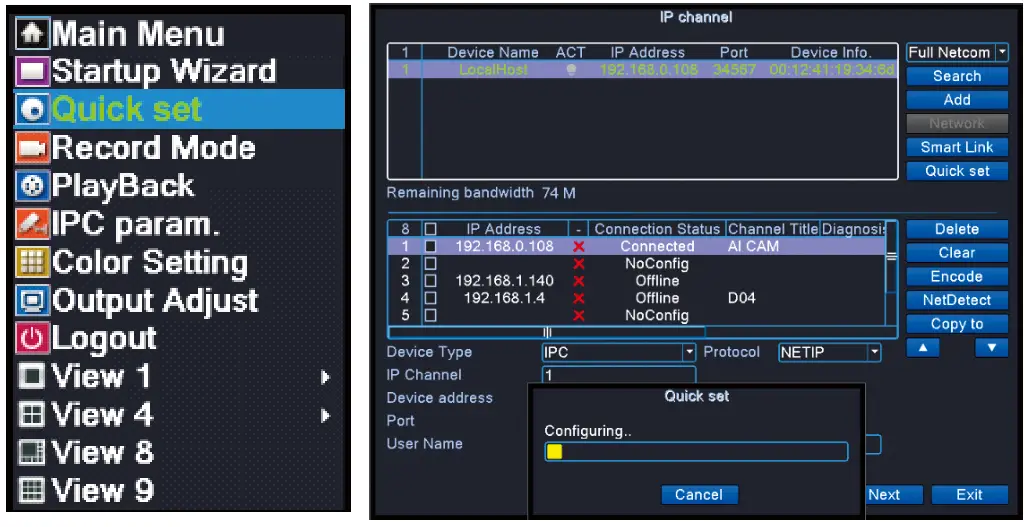
- Si su cámara aún no está conectada, por favor, añádala manualmente como se indica a continuación.
a) Haga clic en «Buscar», NVR buscará la cámara con el mismo segmento IP, a continuación, seleccione la nueva dirección IP de la cámara
b) Seleccione un canal vacío para la nueva cámara (por ejemplo #5), a continuación, haga clic en «Añadir».
c) Una vez realizada la configuración, haga clic en «Aplicar» para guardarla y, a continuación, en «Salir». 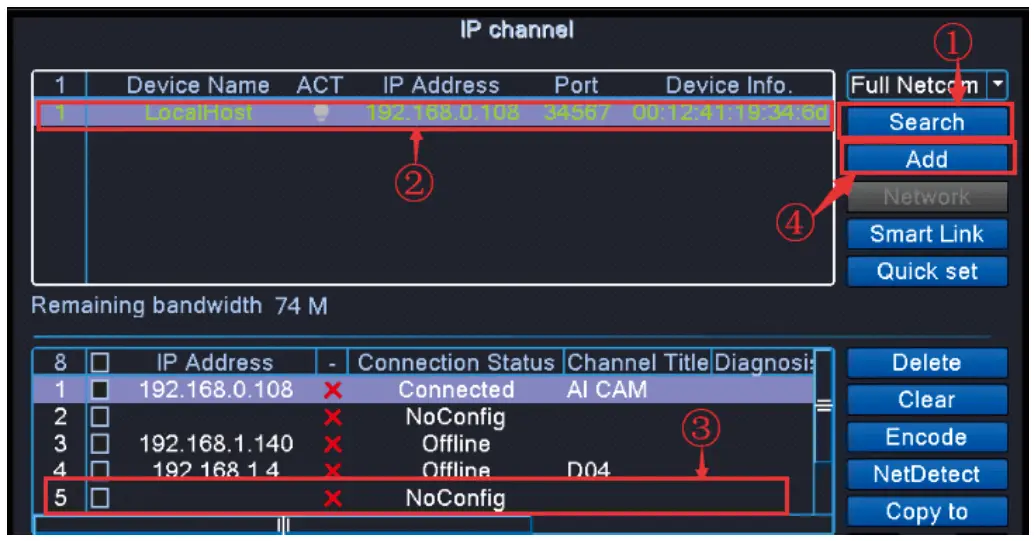
Restaurar a configuración de fábrica
Por favor, haga clic derecho del ratón navega a Menú Principal > Avanzado > Restaurar.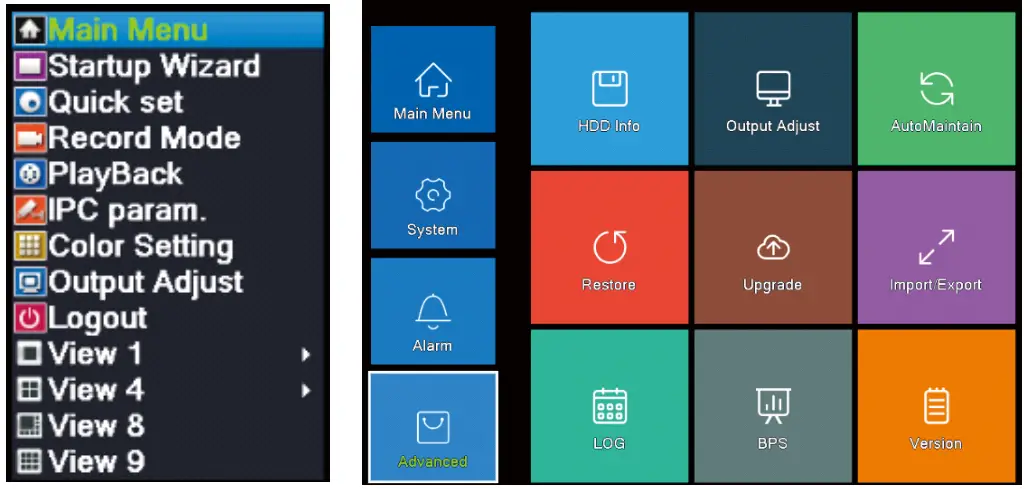 Tick de «Seleccionar todo» > Haga clic en «Aceptar»
Tick de «Seleccionar todo» > Haga clic en «Aceptar»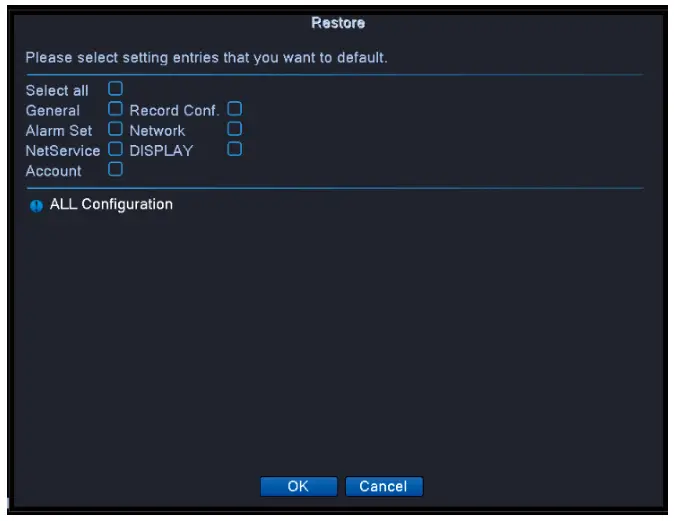
Explicación de los iconos
Acceso remoto desde un dispositivo móvil
Descargue la APP móvil «XMeye» de «Google Play» o «APP Store».
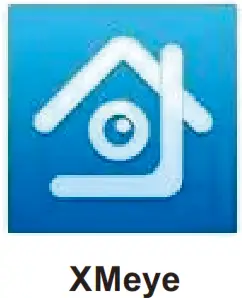
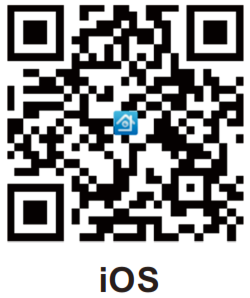
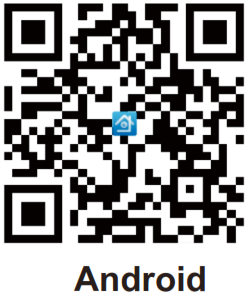
IOS – http://d.xmeye.net/XMEye
Android – http://d.xmeye.net/XMEye
- Abra la APP y siga las instrucciones en pantalla para registrar una cuenta mediante su correo electrónico.
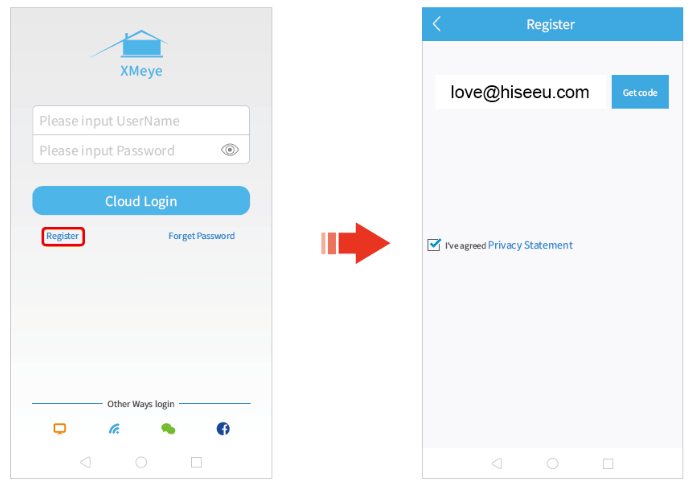
- Haga clic en «+»para añadir dispositivo > Avanzado.
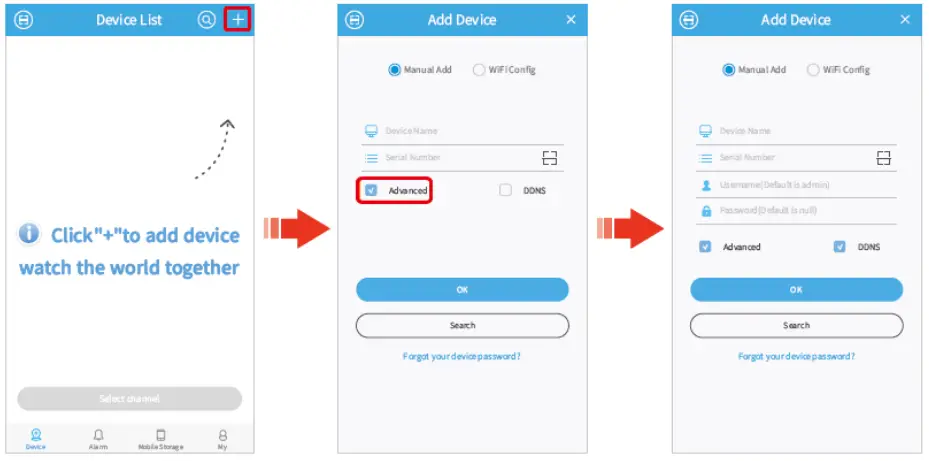 Nombre del dispositivo:
Nombre del dispositivo:
Nombra tu dispositivo como quieras.
Número de serie:
Haga clic en el icono «Escanear» para escanear el código QR del NVR. (Navegue al Menú Principal > Avanzado > Versión)
Nombre de usuario:
admin
Contraseña:
Introduzca la contraseña de inicio de sesión de su NVR.
Acceso Remoto en PC Cliente
Póngase en contacto con el proveedor para obtener el enlace de descarga de PC Client y las instrucciones en vídeo.
- Descargue PC Client «VMS» e instálelo.
- Mantenga el nombre de usuario y contraseña por defecto. Haga clic en «INICIAR SESIÓN».
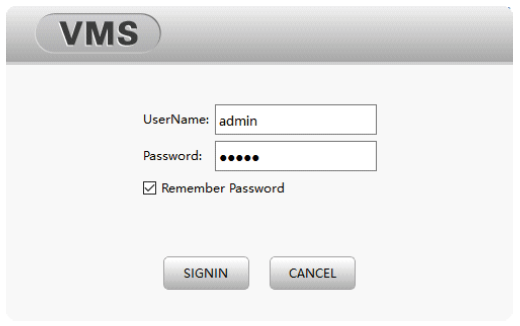
- Navegue hasta «Administrador de dispositivos».
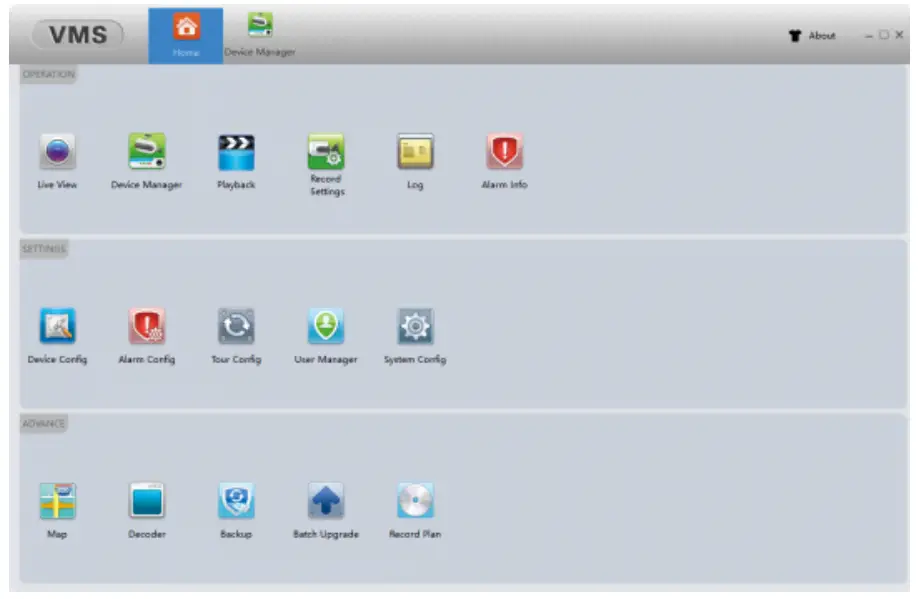
- Manual Add.
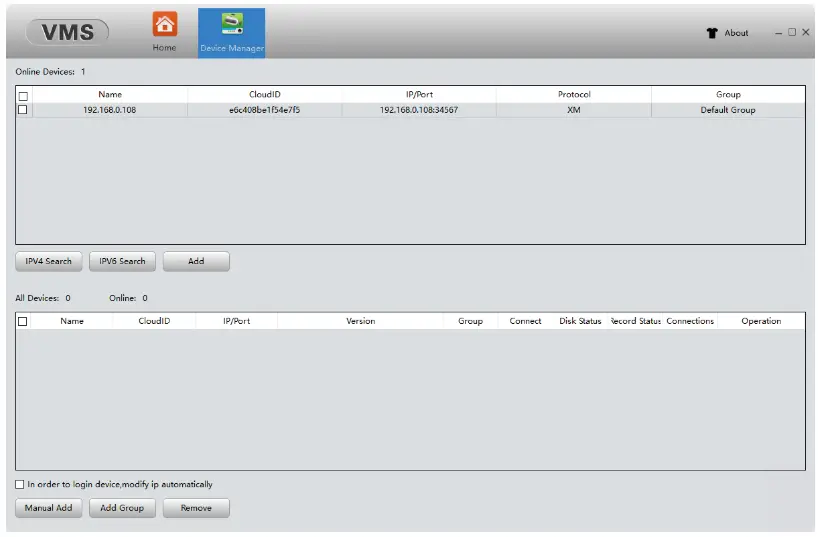
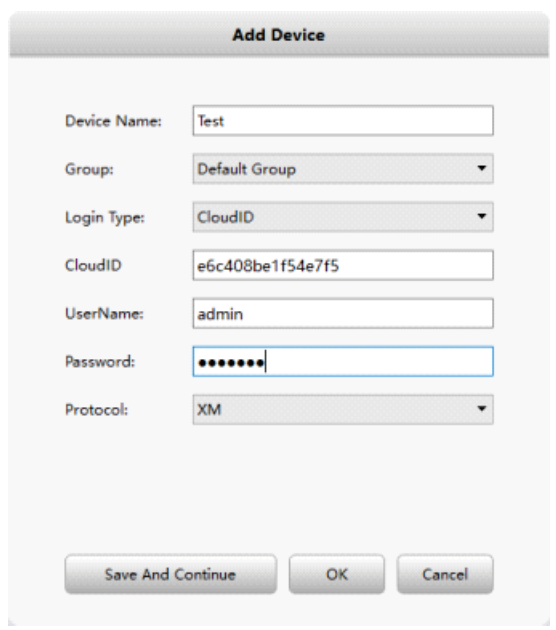
Nombre del dispositivo:
Nombra tu dispositivo como quieras.
Número de serie:
Haga clic en el icono «Escanear» para escanear el código QR del NVR. (Vaya a
Menú principal > Avanzado > Versión)
Nombre de usuario: admin
Contraseña:
Introduzca la contraseña de inicio de sesión de su NVR.
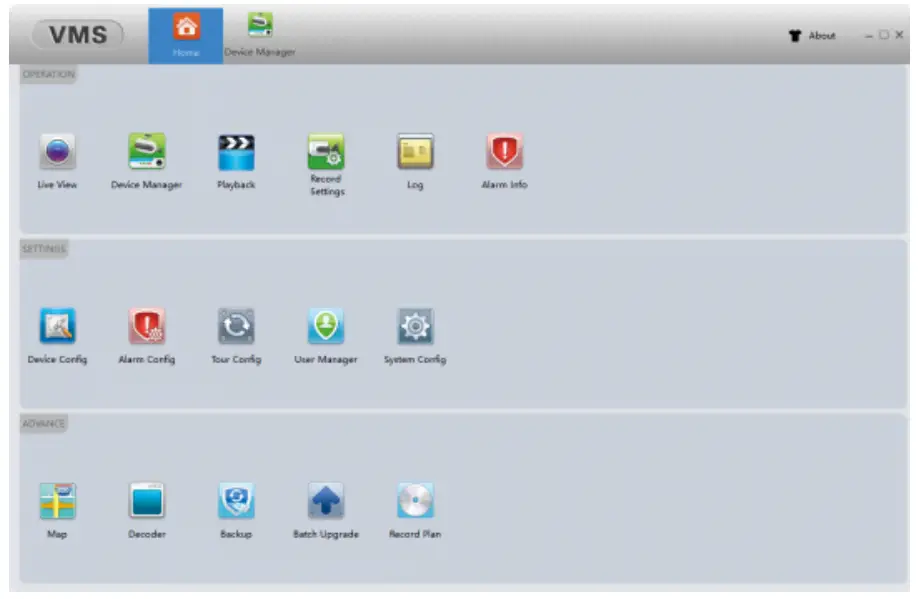
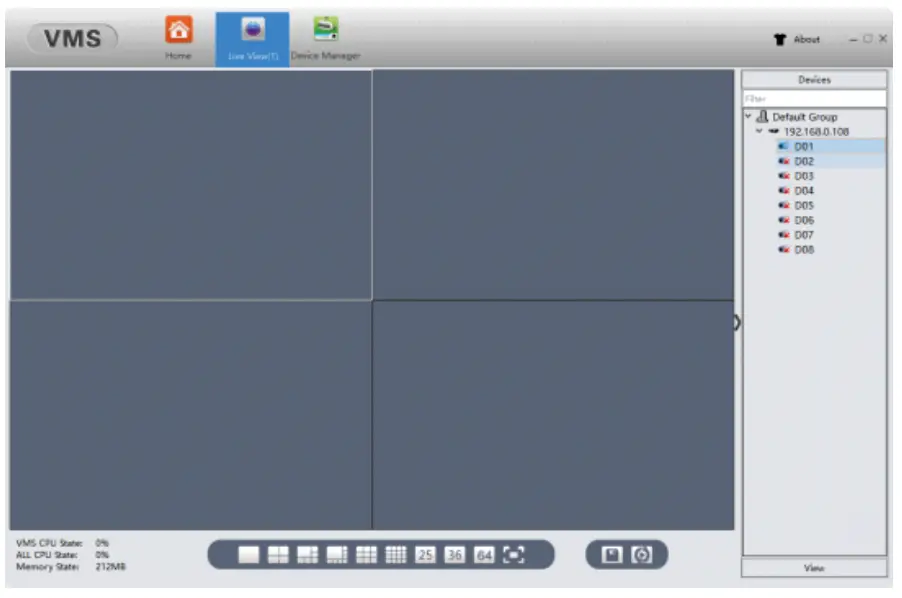
Shenzhen Hiseeu Technology Co., Ltd

Sitio web oficial
www.hiseeu.com
¿Cómo puedo obtener asistencia técnica y sobre productos?
US Toll Free:1-917-688-2228(Disponible hora del Pacífico 5:00pm -12:00pm) Amazon ‘ LOZO
Aliexpress Email: Overseas@hiseeu.com
WeChat ID: +86 13392810296
DD Skype: johnny.chen1204
Página web: www.hiseeu.com
Whatsapp:+86 13392810296
Facebook:facebook.com/cctv.hiseeu
FAQS
¿Cuál es la garantía?
Todos nuestros productos con una garantía de 2 años, cualquier dificultad por favor póngase en contacto con el vendedor.
¿Cómo modificar la contraseña del NVR?
Por favor, haga clic derecho del ratón navega al menú principal > Sistema > Cuenta > Modificar contraseña.
¿Qué debo hacer si olvido mi contraseña?
Por favor, haga clic en Olvidar contraseña > Olvidar respuesta, obtendrá el código QR «CAPTCHA». Abra la APP móvil «XMeye», haga clic en el icono «+» > Olvide la contraseña de su dispositivo (FIND PWD). Escanea el código QR «CAPTCHA», obtendrás un super código de acceso.
Sí. Por favor, conecte el sistema NVR a su monitor a través del HDMI suministrado. (No es compatible con ordenadores portátiles ni PC All in 1)
Sí. Internet sólo es necesario cuando se necesita acceder remotamente al sistema desde una APP móvil o PC Cliente. (En este caso, es necesario conectar el NVR al router mediante el cable Ethernet suministrado).
Es un sistema de cámaras de seguridad PoE por cable, no inalámbrico, no WiFi, no por batería. NVR tiene que estar enchufado todo el tiempo, y todas las cámaras tienen que conectarse a la caja NVR a través del cable Ethernet suministrado (sin necesidad de fuente de alimentación adicional).
El NVR tiene 8 puertos PoE, pero el máximo puede tomar hasta 16pcs 4K cámaras PoE. Puede conectar 8 cámaras más a un conmutador PoE de 8 puertos (no incluido) y conectar el conmutador PoE a la caja NVR, NVR detectará y reconocerá la cámara.
el sistema tiene que estar conectado a internet constantemente para que la app se conecte. descarga la app XMeye PRO en google o apple store . inicia sesión y conéctate . hay un manual en la web de hiseeu
En la actualidad, los archivos de vídeo de la cámara sólo se almacenan en el disco duro temporalmente, y no se admite el almacenamiento en la nube
Sí
Sí. Debe tender el cable Ethernet cat5 suministrado a cada cámara.
Haz clic con el botón derecho del ratón>Menú principal>Avanzado>Restaurar
el sistema es compatible con ONVIF dispositivo habilitado, por favor asegúrese de que la cámara es onvif apoyo.
si, es compatible, nuestro NVR es compatible con onvif,
Max puede soportar 6TB
Sí, incluye un mando a distancia
lo siento, alexa no es compatible.
¿con que tipo de cable cat viene? Y, ¿una clasificación más alta proporciona mejor vídeo?
4pcs 60ft cat5e viene con la cámara.
![]()



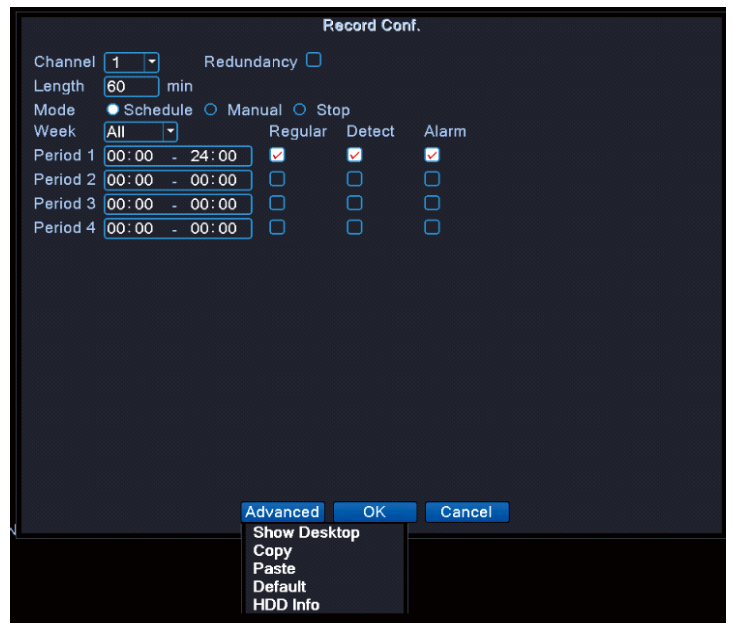 Grabación con detección de movimiento
Grabación con detección de movimiento